विंडोज 11 इस साल अक्टूबर के महीने में समर्थित उपकरणों पर रोल करने के लिए तैयार है। हालांकि अक्टूबर अब दूर नहीं है, लेकिन क्या होगा अगर मैं आपको बता दूं कि अब आप अपने कंप्यूटर पर विंडोज 11 प्रीव्यू बिल्ड पर अपना हाथ रख सकते हैं? हाँ। आपके कंप्यूटर पर विंडोज 11 को डाउनलोड और इंस्टॉल करना काफी संभव है। विंडोज 11 प्राप्त करने के लिए अपने कंप्यूटर को डाउनलोड करने, इंस्टॉल करने और अंत में पुनरारंभ करने के लिए बस इन आसान, विस्तृत निर्देशों का पालन करें।
चेतावनी–
यह विंडोज 11 का प्रीव्यू बिल्ड है, जो डेवलपर चैनल के लिए आरक्षित है। इसलिए, बहुत सारे बग, कभी-कभार होने वाली गड़बड़ियों और कुछ बीएसओडी क्रैश मुद्दों की अपेक्षा करें। हम सुझाव देते हैं नहीं इस बिल्ड को अपने पर्सनल कंप्यूटर, लैपटॉप पर स्थापित करने के लिए।
विंडोज 11 को कैसे डाउनलोड और इंस्टॉल करें
आप विंडोज 11 को दो चरणों में डाउनलोड और इंस्टॉल कर सकते हैं।
चरण 1 - विंडोज इनसाइडर से जुड़ें
सबसे पहले, आपको विंडोज इनसाइडर प्रोग्राम से जुड़ना होगा।
1. को खोलो समायोजन खिड़की।
2. फिर, "पर क्लिक करेंएकांत" समायोजन।

3. बाएँ हाथ के फलक पर, “पर टैप करेंनिदान और प्रतिक्रिया“.
4. फिर, "के बगल में स्थित रेडियो बटन पर क्लिक करें"वैकल्पिक नैदानिक डेटा:“.
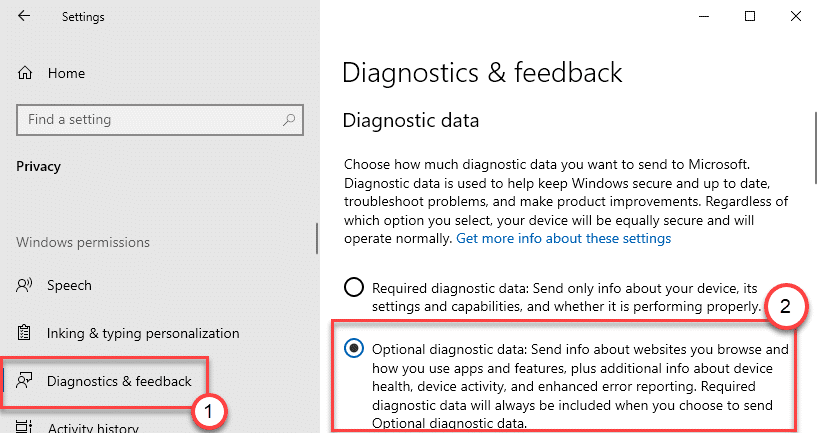
2. अब, "पर क्लिक करेंअद्यतन और सुरक्षा" समायोजन।

3. बाईं ओर, "पर टैप करेंविंडोज इनसाइडर प्रोग्राम“.
4. अब, दाईं ओर, "पर क्लिक करें"शुरू हो जाओ“.
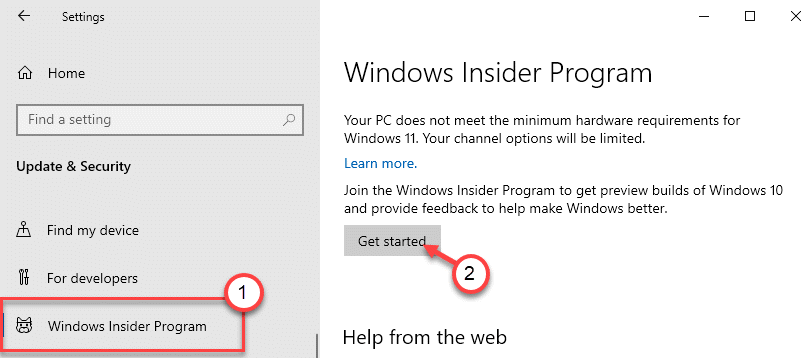
5. आपको account के साथ एक खाता लिंक करने के लिए कहा जाएगा विंडो इनसाइडर प्रोग्राम.
6. बस, "पर क्लिक करेंखाता लिंक करें“.
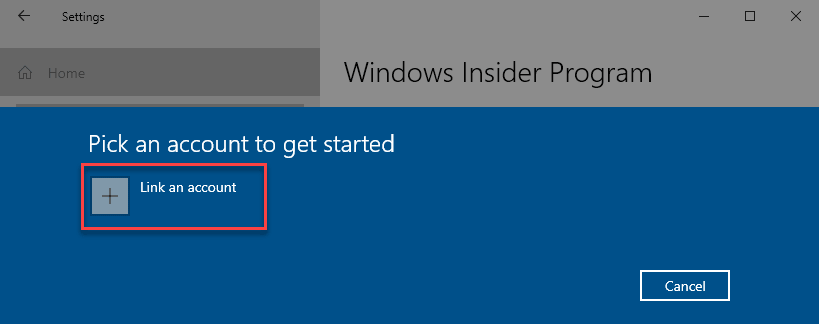
7. आप डिवाइस से जुड़े खातों की सूची देखेंगे।
8. बस अपनी पसंद का खाता चुनें और “पर टैप करेंजारी रखें"विकल्प।
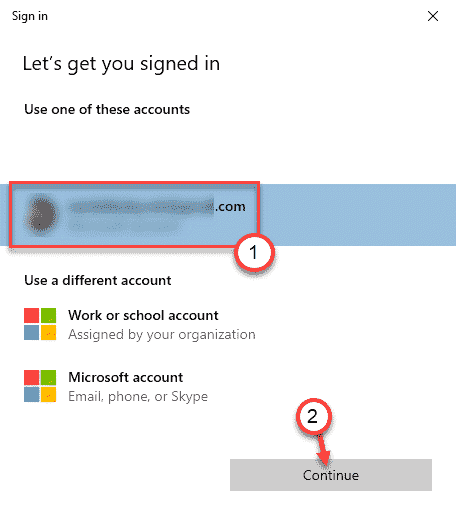
9. अब, आपको अपनी स्क्रीन पर तीन चैनल दिखाई देंगे। आपको "चुनना होगा"देव चैनल"विंडोज 11 पूर्वावलोकन बिल्ड प्राप्त करने के लिए।
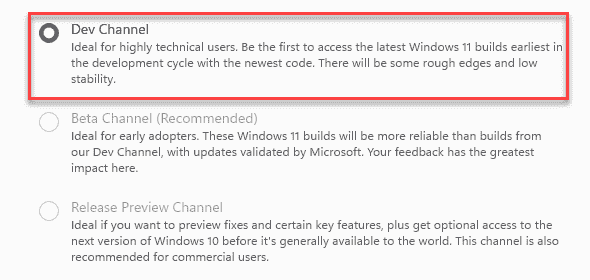
स्टोर विंडो बंद करें।
चरण 2 - विंडोज़ अपडेट करें
अपने कंप्यूटर पर विंडोज 11 डाउनलोड और इंस्टॉल करें।
1. सेटिंग्स स्क्रीन खोलें।
2. फिर, "पर क्लिक करेंअद्यतन और सुरक्षा“.

3. उसके बाद, "पर क्लिक करेंविंडोज़ अपडेट“.
4. फिर, "पर टैप करेंअद्यतन के लिए जाँच“.

कुछ ही मिनटों में, आप देखेंगे कि आपके कंप्यूटर पर विंडोज 11 का प्रीव्यू बिल्ड डाउनलोड हो रहा है।
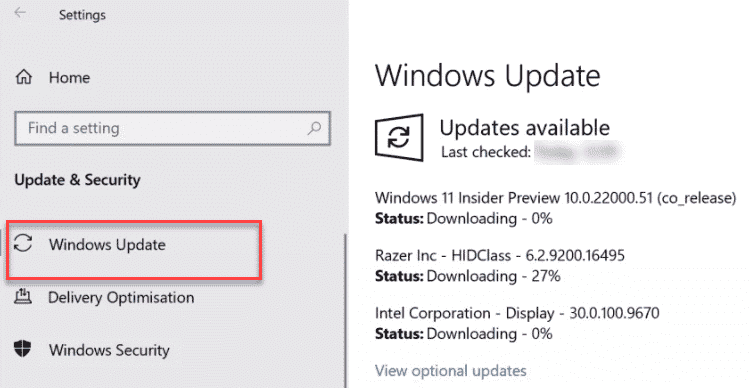
अपने डिवाइस पर विंडोज 11 को डाउनलोड और इंस्टॉल करने के लिए विंडोज की प्रतीक्षा करें। प्रक्रिया को पूरा करने के लिए आपको अपनी मशीन को पुनरारंभ करने के लिए कहा जाएगा।
सभी विंडो बंद करें और बस “पर क्लिक करें”अब पुनःचालू करें“.
स्थापना प्रक्रिया पूरी होने तक आपको कम से कम 20-30 मिनट तक प्रतीक्षा करनी होगी। एक बार प्रक्रिया पूरी हो जाने के बाद, आपको अपना नया विंडोज 11 मिल जाएगा!
इसके अलावा, आप विंडोज 11 का पता लगाने के लिए इन लेखों पर एक नज़र डाल सकते हैं -


